Mudanças entre as edições de "Módulo Web - Financeiro - Gerar Recibo"
(→Gerar Recibo: Documentação fazer recibo) |
(→Gerar Recibo: imagem) |
||
| Linha 49: | Linha 49: | ||
Ao selecionar o botão '''Recibo''' apresentará uma nova tela chamado '''Fazer Recibo''' que apresentará as informações/campos do '''Valor documento, Multa, Juros, Descontos/Abatimentos, Valor cobrado, Receber, Contas Financeiras, Métodos de recebimento disponíveis, botão adicionar aos recibos, grid dos recibos''' e '''Botão Gerar Recibo'''.<br> | Ao selecionar o botão '''Recibo''' apresentará uma nova tela chamado '''Fazer Recibo''' que apresentará as informações/campos do '''Valor documento, Multa, Juros, Descontos/Abatimentos, Valor cobrado, Receber, Contas Financeiras, Métodos de recebimento disponíveis, botão adicionar aos recibos, grid dos recibos''' e '''Botão Gerar Recibo'''.<br> | ||
* Os campos poderão ser editados ao clicar neles, exceto Valor do documento e Valor cobrado. | * Os campos poderão ser editados ao clicar neles, exceto Valor do documento e Valor cobrado. | ||
| − | |||
| − | |||
| − | |||
Ao preencher os campos '''Receber, Contas Financeiras''' e '''Métodos de recebimento disponíveis''' deverá clicar no botão '''+Adicionar aos recibos''' e as informações serão adicionadas na grid de recibo ao lado e esses campos iram sumir. <br> | Ao preencher os campos '''Receber, Contas Financeiras''' e '''Métodos de recebimento disponíveis''' deverá clicar no botão '''+Adicionar aos recibos''' e as informações serão adicionadas na grid de recibo ao lado e esses campos iram sumir. <br> | ||
| − | <br> | + | [[Arquivo:GerarReciboBotãoReciboFazerRecibo.png]]<br> |
Caminho a Seguir: ISP - INTEGRATOR WEB / FINANCEIRO / GERAR RECIBO | Caminho a Seguir: ISP - INTEGRATOR WEB / FINANCEIRO / GERAR RECIBO | ||
Edição das 11h30min de 18 de outubro de 2023
| |
|
A implementação Gerar Recibo foi disponibilizada para a versão do Changelog 6.06.00. |
Índice
Gerar Recibo
![]() Poderá gerar os recibos para pagamento das faturas.
Poderá gerar os recibos para pagamento das faturas.
Primeiro deverá selecionar se deseja procurar a fatura pelo nome do Cliente ou pelo Código de Barras.
Ao selecionar a opção Cliente apresentará os filtros Cliente, Campo, Condição e Quantidade.
Ao selecionar a opção Código de barras apresentará apenas um campo chamado Código de barras da fatura.
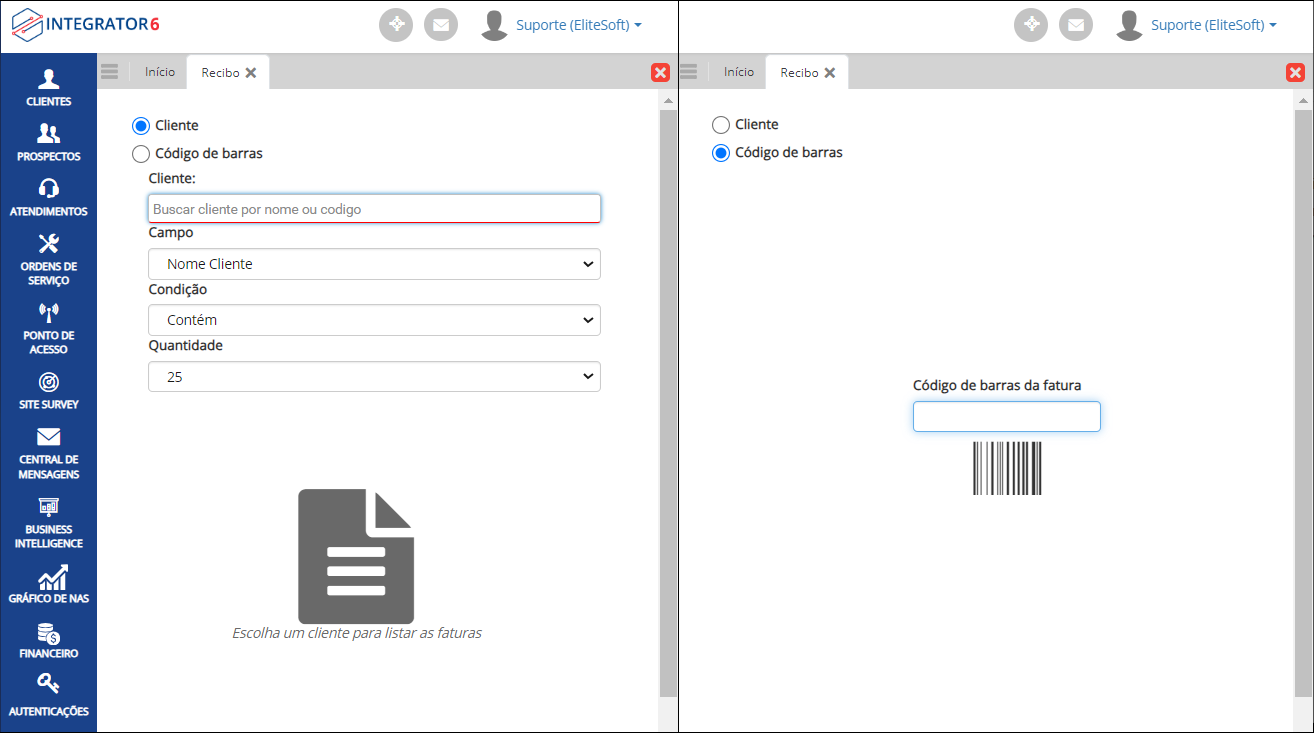
Caminho a Seguir: ISP - INTEGRATOR WEB / FINANCEIRO / GERAR RECIBO
Após preencher os filtros apresentará uma grid com as faturas do cliente selecionado.
Para gerar o recibo deverá clicar no botão Recibo que apresenta em frente a cada fatura listada.
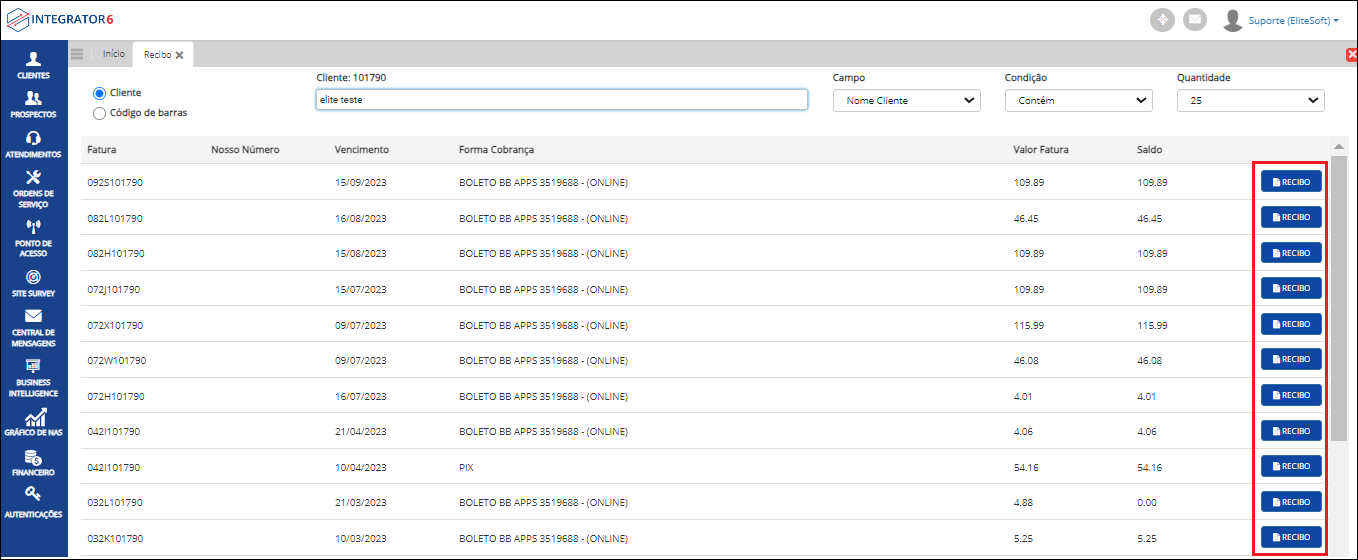 Caminho a Seguir: ISP - INTEGRATOR WEB / FINANCEIRO / GERAR RECIBO
Caminho a Seguir: ISP - INTEGRATOR WEB / FINANCEIRO / GERAR RECIBO
Ao selecionar o botão Recibo apresentará uma nova tela chamado Fazer Recibo que apresentará as informações/campos do Valor documento, Multa, Juros, Descontos/Abatimentos, Valor cobrado, Receber, Contas Financeiras, Métodos de recebimento disponíveis, botão adicionar aos recibos, grid dos recibos e Botão Gerar Recibo.
- Os campos poderão ser editados ao clicar neles, exceto Valor do documento e Valor cobrado.
Ao preencher os campos Receber, Contas Financeiras e Métodos de recebimento disponíveis deverá clicar no botão +Adicionar aos recibos e as informações serão adicionadas na grid de recibo ao lado e esses campos iram sumir.
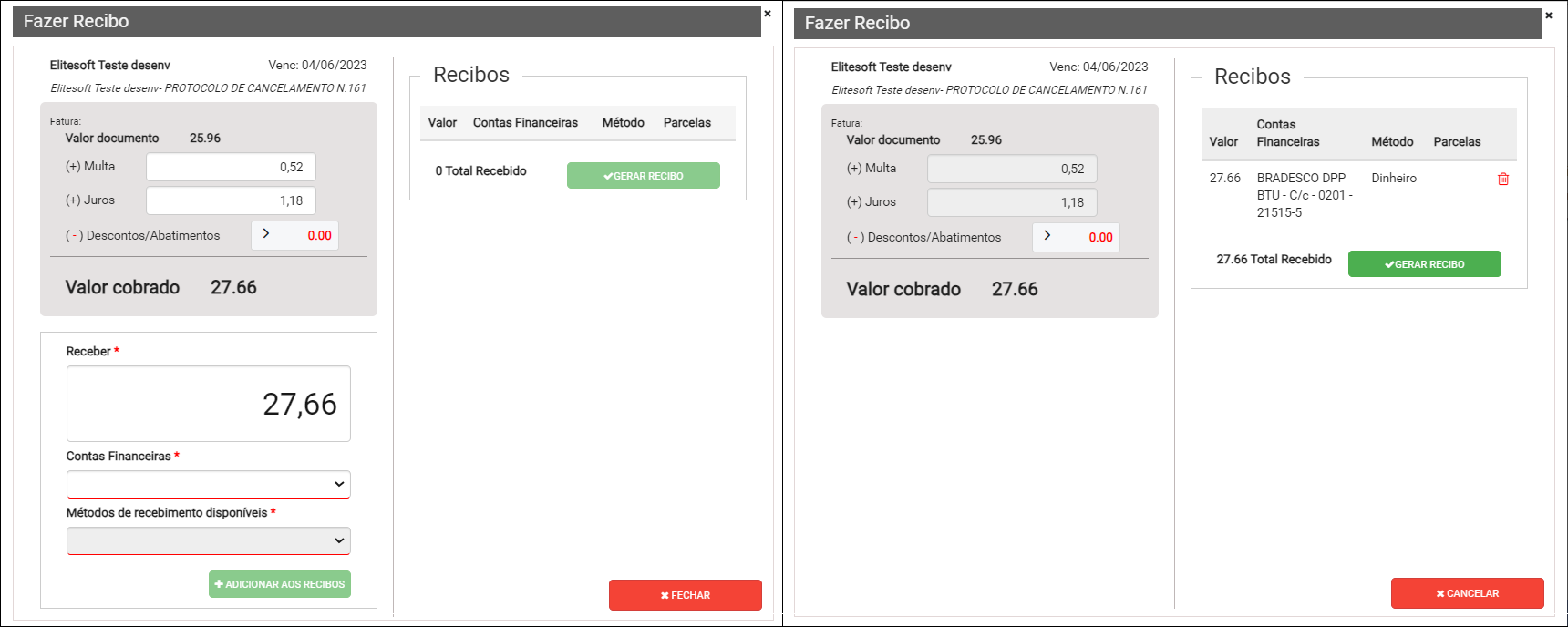
Caminho a Seguir: ISP - INTEGRATOR WEB / FINANCEIRO / GERAR RECIBO
| |
|
Esta é uma base de testes fictícia, meramente ilustrativa. |
